Androidの「電話はWiFiに接続されていますが、インターネットはありません」の問題とは何ですか?
この投稿では、修正方法について説明します。私の電話はWiFiに接続されていますが、インターネットAndroidには接続されていません。問題を解決するための簡単な手順/方法が案内されます。議論を始めましょう。
「電話はWiFiに接続されていますが、インターネットは接続されていません」:これは一般的なAndroidの問題であり、WiFi /インターネット接続の問題と見なされます。この問題は、Android携帯でWiFi /インターネット接続に正常に接続したにもかかわらず、WiFiネットワークに「インターネットアクセスなし」エラーが表示され、デバイスでインターネットにアクセスできないことを示しています。
つまり、AndroidスマートフォンでWiFiネットワークに接続すると、Wi-Fiネットワーク名の下に「インターネットではなく接続されました」または「インターネットにアクセスまたは使用できないことを示すインターネットではありません」というメッセージが表示される場合があります。 Androidデバイスが接続元のWiFiネットワーク管理者によってブロックされている、インターネットサービスプロバイダー(ISP)サーバー/サービスに問題がある、データプランが使い果たされている、または期限切れになっている、その他の問題など、問題の背後にはいくつかの理由が考えられます。
このタイプの問題は、Android携帯電話とWi-Fiネットワークの一時的な問題が原因で発生する場合があります。 Androidフォンとルーター/モデムなどのネットワークデバイスを再起動するだけで一時的な問題を修正できます。Wi-Fiネットワークへの再接続を再試行して、問題が解決したかどうかを確認してください。私たちの指示で問題を修正することが可能です。解決策を探しましょう。
修正方法私の電話はWiFiに接続されていますが、インターネットAndroidは接続されていませんか?
方法1:実際にインターネットに接続されているかどうかを確認する
問題のトラブルシューティングを行う前に、実際にWiFi /インターネットに接続しているかどうかを確認して確認する必要があります。インターネットへのルーター接続に問題がある可能性があります。そのため、別のデバイスを使用してそのルーターにワイヤレスで接続し、インターネットにアクセスできるかどうかを確認できます。
WiFiネットワークに接続されている他のデバイスもインターネットにアクセスできない場合は、ISPがダウンしているか、誰かが誤って家に来るブロードバンドケーブルを切断したか、データプランを使い果たした可能性があります。この問題を解決するために、デバイスの機内モードをオンまたはオフにしたり、ルーター/モデムなどのネットワークデバイスを再起動/リセットしたりできます。
方法2:モバイルデータがオフになっているかどうかを確認します
この問題は、両方を同時にオンにした場合に、モバイルデータとデバイスのWi-Fi接続の間のネットワーク競合の問題が原因で発生する可能性があります。デバイスのモバイルデータをオフにしてから、問題なくWi-Fi /インターネットにアクセスできるかどうかを確認することで問題を解決できます。
方法3:キャプティブポータルを確認する
ホームWiFiネットワークに接続している場合は、この手順をスキップできます。ただし、一部のWiFIネットワークには、「CaptivesProtoals」と呼ばれる特別な種類のWi-Fiネットワークがあります。このタイプのネットワークに接続する場合、正しいWi-Fiパスワードを入力した後でも、インターネットにアクセスする前に1つの追加手順を完了する必要があります。この追加の手順は、メール、電話番号、時計の広告でのログイン、ネットワークの利用規約への同意など、何でもかまいません。
キャプティブポータルWiFIに接続しているかどうかを確認するには、デバイスにサインインを求める通知が表示されます。必要なタスクを完了するか、ネットワーク管理者にログイン資格情報を問い合わせて、問題が解決したかどうかを確認する必要があります。
方法4:デバイスの日付と時刻の設定を確認する
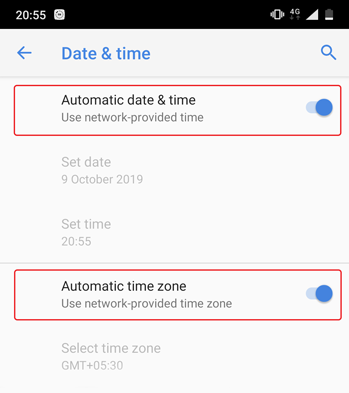
修正するために、デバイスでデバイスの日付と時刻を確認して修正できます。これを行うには、設定アプリでデバイスの日付と時刻の設定に移動し、日付と時刻を自動的にオンにするオプションをオンにするか、日付と時刻を現在の日付と時刻に変更するか、[自動日付と時刻]をオンにする必要がありますおよび「自動タイムゾーン」オプション。完了したら、問題が解決したかどうかを確認します。
方法5:Wi-Fiを忘れて再接続する
この問題を解決するもう1つの方法は、設定でWi-Fiネットワークを忘れてから、同じWiFiへの接続を再試行することです。これを行うには、[設定]> [WiFi]に移動し、問題の原因となっているWiFiネットワークをタップし、[忘れる]をタップしてから、WiFiネットワークをもう一度タップし、正しいパスワードを入力して、問題が解決したかどうかを確認する必要があります。
方法6:ルーターがネットワークトラフィックをブロックしているかどうかを確認する
接続しようとしているWi-Fiルーターが、Androidデバイスのインターネットへの接続をブロックしている可能性があります。誰かが誤ってルーターのMACアドレスフィルターを悪用し、Androidをブロックした可能性があります。 [詳細設定]タブに移動して[トラフィック制御]オプションを選択すると、デバイスがブロックされているかどうかを確認できます。他のルーターについては、MACアドレスフィルタリングメニューなどのオプションを探してください。お使いのデバイスがブロックされたデバイスのリストに含まれている場合は、[削除]または[許可]をクリックしてインターネットアクセスを復元します。
方法7:Android携帯でDNSを変更する
DNSを変更したいWi-Fiネットワークを長押しします。[ネットワークの変更]を選択し、[IPオプション]で[静的]を選択してから、静的IP、DNS1、およびDNS2アドレスを入力し、Google DNS – 8.8.8.8および8.8.4.4に切り替えて、変更を保存します。 、問題が解決したかどうかを確認します。
方法8:ルーターのワイヤレスモードを変更する
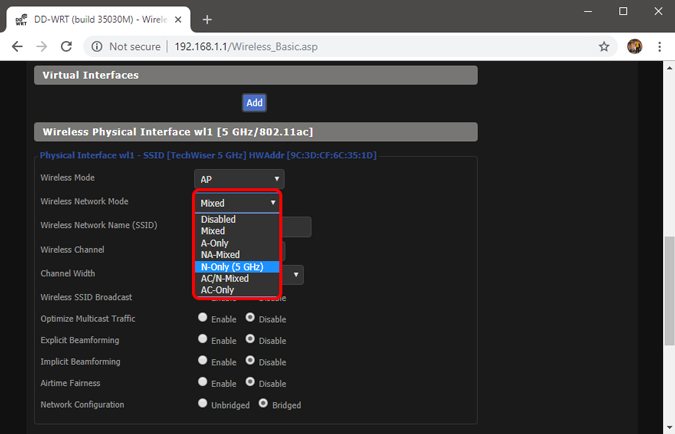
修正するために、ルーターのワイヤレスモードを変更できます。 802.11b、802.11 b / g、802.11 b / g / nなど、ルーターにはいくつかのワイヤレスモードがあります。そのためには、ルーターダッシュボードにログインし、ワイヤレスモードというオプションを探す必要があります。これは、WIFISSIDとパスワードを設定するワイヤレス設定の下にあります。次に、ドロップダウンをクリックして[8.2.11b]を選択し、変更を保存します。完了したら、デバイスを再起動して、問題が解決したかどうかを確認します。そうでない場合は、ワイヤレスモードを「802.11g」に変更して、それが機能するかどうかを確認できます。
方法9:WiFIルーターを再起動/リセットします
それでも問題が解決しない場合は、ルーターのリセット/再起動を実行して、ネットワークの不整合の問題、ルーターの設定/構成の誤り、およびその他のルーターの問題を修正できます。完了したら、問題が解決したかどうかを確認します。
方法10:Android携帯のネットワーク設定をリセットする
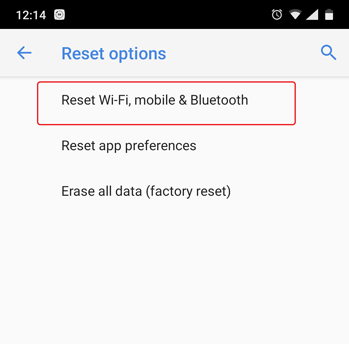
ステップ1:デバイスで[設定]アプリを開き、[設定]アプリで[リセット]を検索し、[WiFi、モバイル、Bluetoothをリセット]オプションをタップします
ステップ2:下部にある[設定をリセット]ボタンをタップし、完了したら、問題が解決したかどうかを確認します。
方法11:ファクトリリセットを実行する
それでも問題が解決しない場合は、デバイスで工場出荷時のリセットを実行して修正できます。これを行うには、「設定」アプリを開き、「オプションのリセット」に移動する必要があります。最後に、[データの初期化]をタップして確認します。完了したら、問題が解決したかどうかを確認し、問題が解決したかどうかを確認します。
結論
この投稿は、私の電話がWiFiに接続されているが、いくつかの簡単な手順/方法を備えたインターネットAndroidがないことを修正する方法に役立ったと確信しています。あなたはそうするために私たちの指示を読んでそれに従うことができます。それで全部です。提案や質問がある場合は、下のコメントボックスに書き込んでください。



